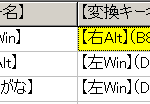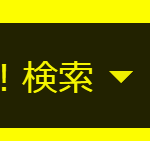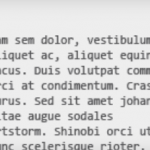Deprecated: Function create_function() is deprecated in /home/fukusin/freedom-77.com/public_html/296/wp-content/plugins/wordpress-23-related-posts-plugin/init.php on line 215
Deprecated: Function create_function() is deprecated in /home/fukusin/freedom-77.com/public_html/296/wp-content/plugins/wordpress-23-related-posts-plugin/init.php on line 215
Deprecated: Function create_function() is deprecated in /home/fukusin/freedom-77.com/public_html/296/wp-content/plugins/wordpress-23-related-posts-plugin/init.php on line 215
フクロウ(@Fukurou_Japan)です。
今回は【凸点シール】というものについてお伝えします。
おそらく『何それ?』という方が多いと思います。
実はこれをキーボードに貼ると作業効率が非常に上がるというすばらしいツールなのです!

【今回の内容の全体像を3行で】
・キーボードごとにALTやSHIFTなどの位置は違う
・凸点シールというものがある
・それを貼るとALTなどの微妙jなキーを場所を覚えずに打てるようになる
タッチタイピングが得意でも微妙に見てしまうあのキー
あなたはタッチタイピングをしながら作業していますか?
『そんなの当然だぜ!!』
そのような人が多いでしょう。
・・・・・
よろしい。では聴きましょう!
『複数台PCを持っている場合、それぞれのキーボードの半角/全角・ALT・SHIFT・CTRLの場所を見ずに打てますか?』
はい、あなたの答えはいかがですか?
それでも『そんなの余裕だぜ!』というアナタはもうこの先はあまり見る必要はないかもしれません・・。
そうではなく『確かに位置がわかりにくいので時々見ているかも・・・』という方もいらっしゃるでしょう。
11インチなどの小さいモバイルノートなどは変な位置にALTとかありますし、レッツノートだと右側のボタンが超小さいなどのことも多いですよね。
あと、ひどいのになるとエンターキーが小さいとか・・・。
もう意味不明ですね。
しかーし! これらを全部解決することができるのが【凸点シール】なのです!
【凸点シール】タッチタイピングを高速化し作業効率を上げる便利ツール!
凸点シール。読み方はわかりませんが私は『トツテンシール』と読んでいます。
もしかしたら『デコテンシール』かもしれませんが、それだとなんだか頭弱そうな感じがしますので、トツテンシール で統一しておくことにします。
凸点シールというのはこういうものです。
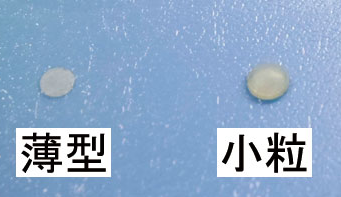
これをキーボードのALTやSHIFTキーなどに貼るわけなんです!
凸点シールはホームセンターなどにも売っているのですが、結構巨大なものが大きくてキーボードに貼るにはイマイチなんですよね・・・。
そこで私が購入してるショップをお教えます!
それは日本点字図書館内にあるわくわく用具ショップというところです。
視覚障害者用の器具などを売っているところですね。
なぜそこで買うのかと言うと、
点字図書館とメーカーがコラボして作った凸点シールが秀逸
だからです。
サイズが複数あり、大きさもキーボードに貼るのにちょうどよいです。
キーボードに貼ることが目的で作られたものなのかどうかは不明ですが、実際使っていて違和感ないのでヨシとしましょう。
凸点シールの種類は?
いくつか種類があるようですが、私が使用しているものは2種類です。
※画像はすべてわくわく用具ショップの商品サイトよりお借りしています。

まず最初は【透明凸点シール薄型】です。

『直径4ミリ×高さ0.2ミリの透明薄型シールが24粒入っています。わくわく用具ショップとメーカーが共同で開発し、最小限の薄さを実現したオリジナル商品です。二つ折りの携帯電話のボタンをはじめ、教科書やノートに貼って、触ってわかる目印として幅広くお使いいただけます。』
次にもう少し大きめの【透明凸点シール小粒】です。

『直径5ミリ×高さ1.5ミリの透明突起シールが24粒入っています。パソコンのキーボードや家電製品のスイッチ等に貼って、触ってわかる目印として幅広くお使いいただけます。』
こちらは説明書きに『パソコンのキーボード』と書いてありますね。
先ほどの薄型より高さがある感じです。
金額はどちらも500円ぐらいです。24粒入りです。(送料もかかります)
送料がかかるので買うときは複数個一度に買ったほうがよさげです。
私は購入する際には薄型・小粒を各5枚ずつ買っています。
何年かはもつのでこれで十分です!
実際、どのキーに貼ると効率が上がる?
これはキーボードの種類、またどのキーをよく使うかによって変わってくると思います。
参考までに私がVAIO-Zというノートパソコンで使用している例をお伝えします。
【薄型シールを使用】(キーという文字は省略)
・左ALT ・左のWindows ・右のエンター 右のSHIFT ・F2 ・F4 ・F10 ・プリントスクリーン
こんな感じで結構たくさん貼っています。
F2やF4も非常に多用しますからね!
次です。
【小粒シールを使用】
・右のALT ・F8
小粒は少ないですね。
小粒はピョコっと飛び出ているので、頻繁に使うキーだとちょっと邪魔なんですよね。
でも薄型シールだけだとわけがわからなくなるので、場所によって小粒を使っているという感じです。
エンターキーを小粒にしたりすると非常に打ちにくいので気をつけましょう。
ノートパソコンでは上記のように貼っていますが、自宅のデスクトップパソコンでも同様の仕様にしています。
ですので、ほとんど同じ感じで入力ができるわけですね。
ちなみにデスクトップで使用しているキーボードもノートパソコンと同じようなものを使っています。
エレコム キーボード 有線 コンパクト Windows・Mac・iOS・Android対応 パンタグラフ式 ブラック TK-FCP082BK
テンキーがないタイプですね。
キーの入力も非常に浅いです。
有線のキーボードですが、非常に使いやすいです!!
ずっとフルキーボードを使っていたのですが、マウスに手を移動するのが面倒すぎて2年前からコチラを使っています。
マウスとキーボード間の移動が減り、手に負担がかからなくなりました!
実は他にもDELLやレッツノードなどのノートパソコンも持っているのですが、同じようにシールを貼っています。
注意点としては、数週間使うとシールがちょっとずつ剥がれてきたりするので、そのときは新しいものに貼り替えてください。
ちょっと見た目がかっこ悪いかもしれませんが、そんなことより効率よく作業できる方が重要ですので、一秒でも作業スピードを上げたい方は是非試してみてください!
まとめ
この凸点シールが好きすぎて語り尽くせないです笑。
ノートパソコンの右側のキーの打ちにくさがなくなってかなり感動しました!!
また、パソコンによっては右上のBackSpaceやDELETEの配置も全然違ってきますよね。
そういった場合もいずれかに凸点シールを貼れば解決です!
本当に一切キーボードを見ずに作業できるようになりますのでアナタもぜひ使ってみてくださいね!
使ってみて感動しましたらぜひコメントをお願いします!
それではまた次回!